怎么在线重装系统win7旗舰版
- 分类:Win7 教程 回答于: 2023年01月29日 14:25:02
怎么在线重装系统win7旗舰版?有网友习惯使用win7系统,想通过在线重装的方式安装win7旗舰版,由于自己是新手不会操作,于是咨询在线重装系统win7旗舰版的方法,下面让我们一起来看看吧。
工具/原料:
系统版本:win7旗舰版
品牌型号:三星NP930QCG-K01US
软件版本:咔咔装机工具v3.1.329.319 & 小白一键重装系统v2990
方法/步骤:
方法一:使用咔咔装机工具在线重装win7
1、下载安装咔咔装机软件,打开运行,点击在线重装。

2、选择要安装的系统版本,点击下一步。

3、等待收集系统镜像、设备驱动等资源。
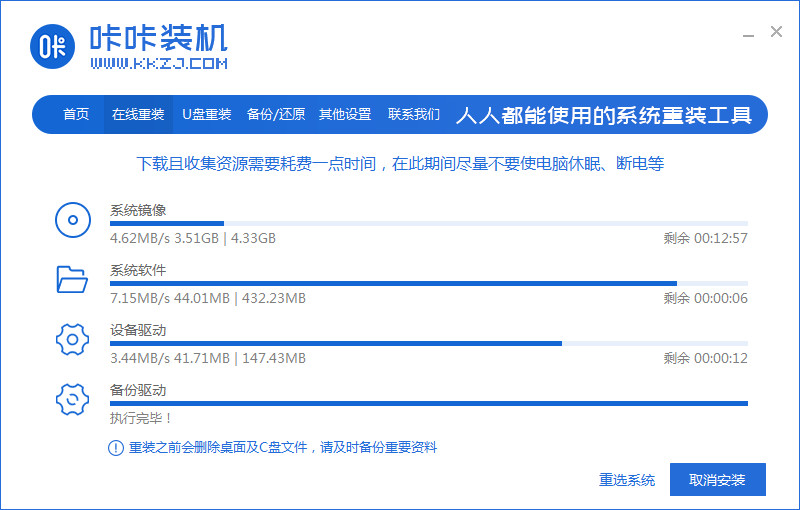
4、等待部署系统安装环境。
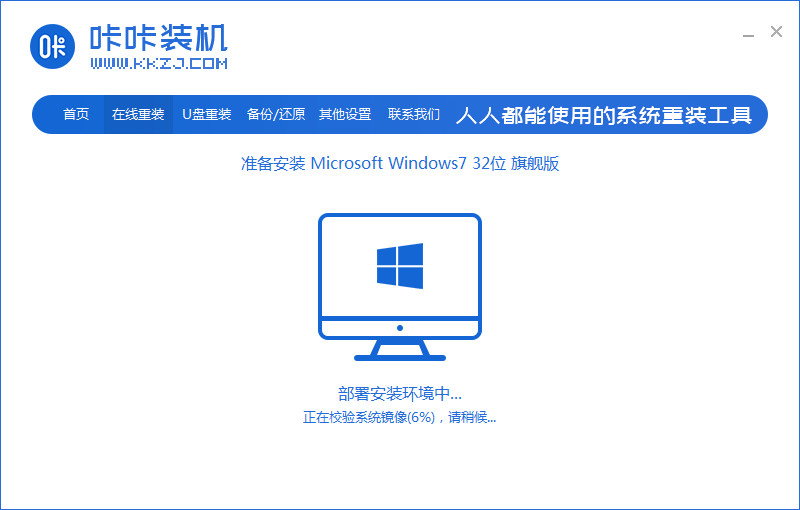
5、待提示安装环境部署完成后,点击立即重启。
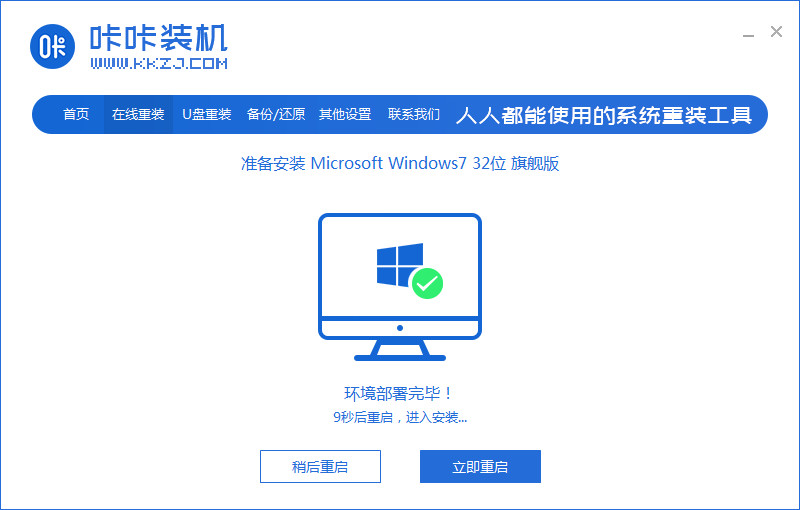
6、进入启动管理器界面,选择第二项,回车。
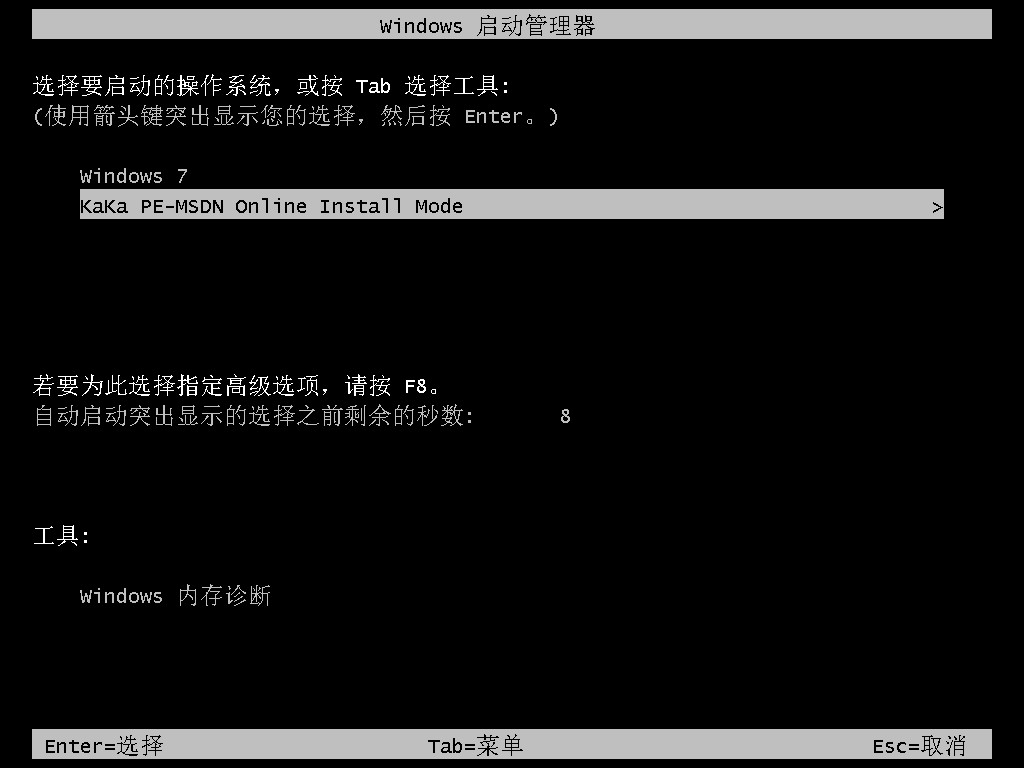
7、等待系统自动安装。

8、提示系统安装完成后点击立即重启。
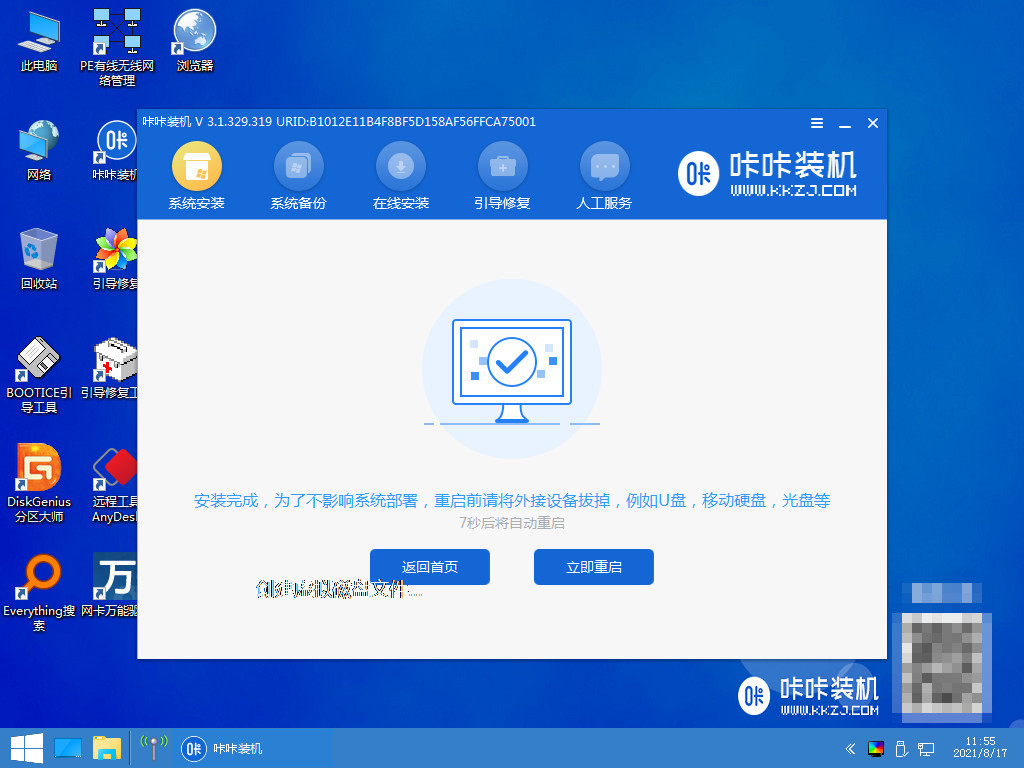
9、等待系统重启中。
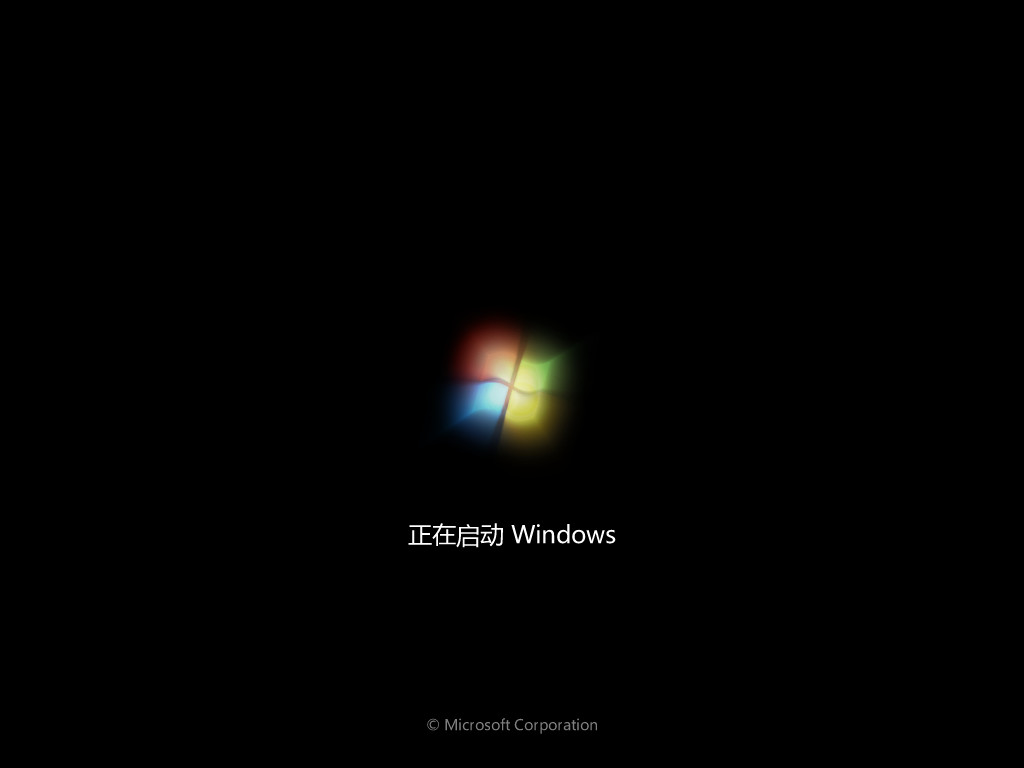
10、重启完成后进入系统桌面,安装完成。
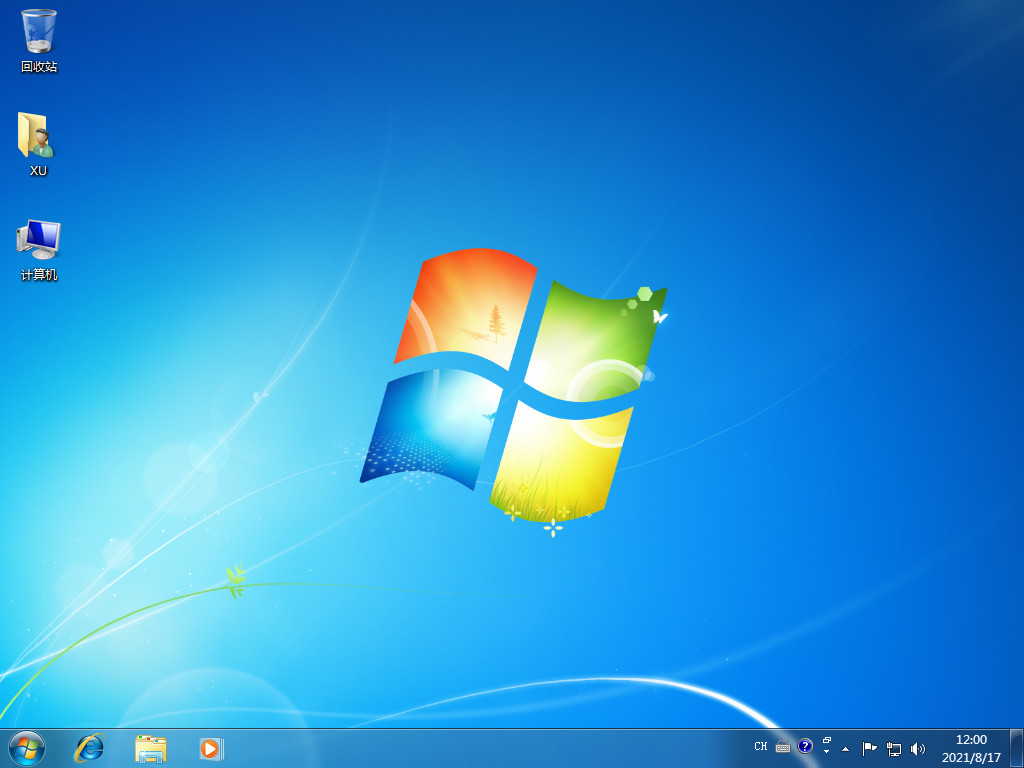
方法二:使用小白一键重装系统在线重装win7
1、首先下载小白软件,打开后,选择要安装的系统版本,点击下一步。
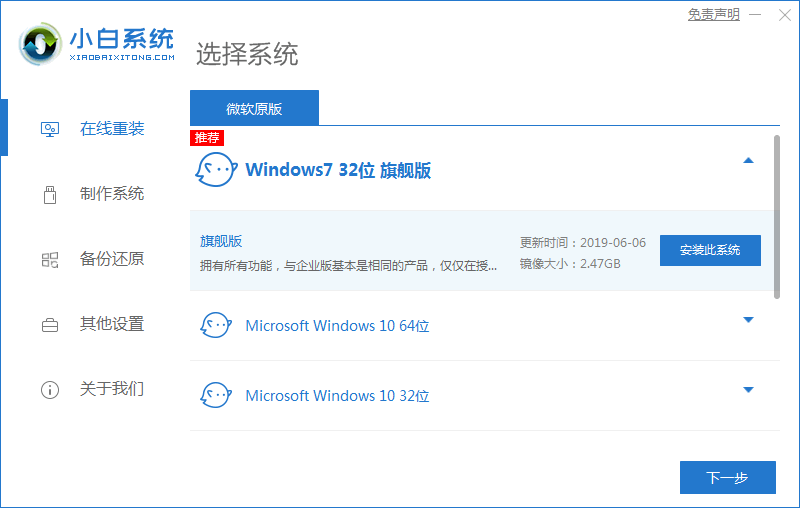
2、勾选好要同时安装的其他软件。
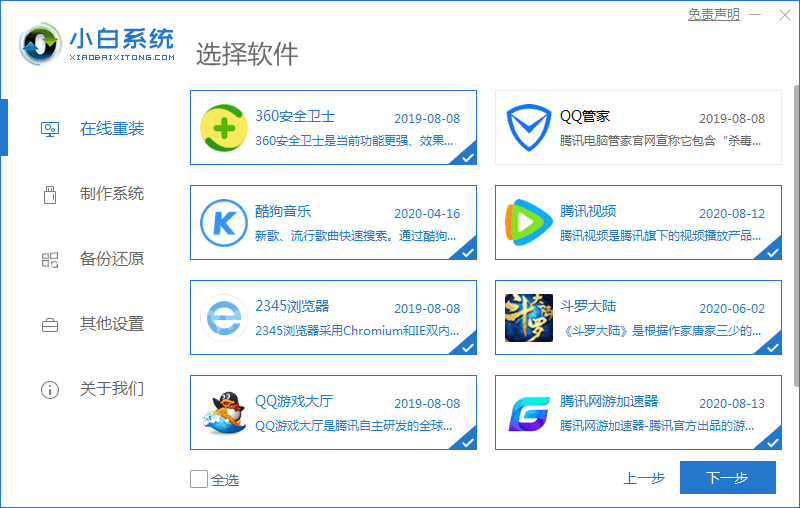
3、等待软件下载安装系统的各项资源。
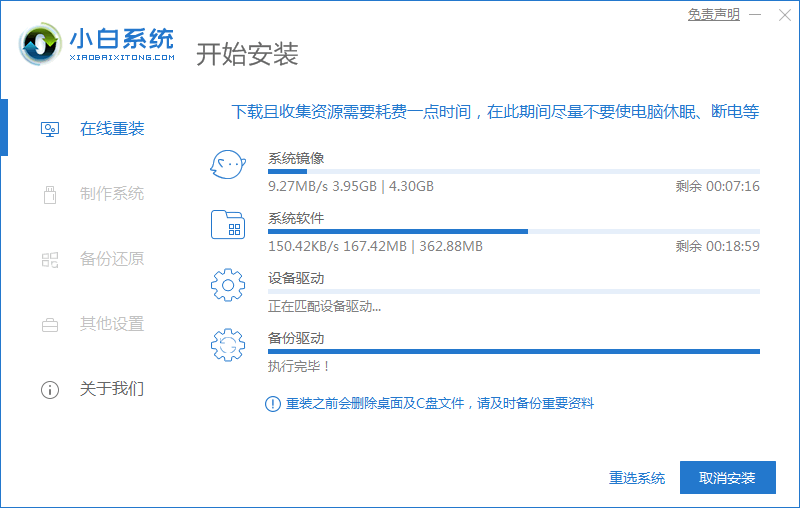
4、待系统安装环境部署完成后点击立即重启。
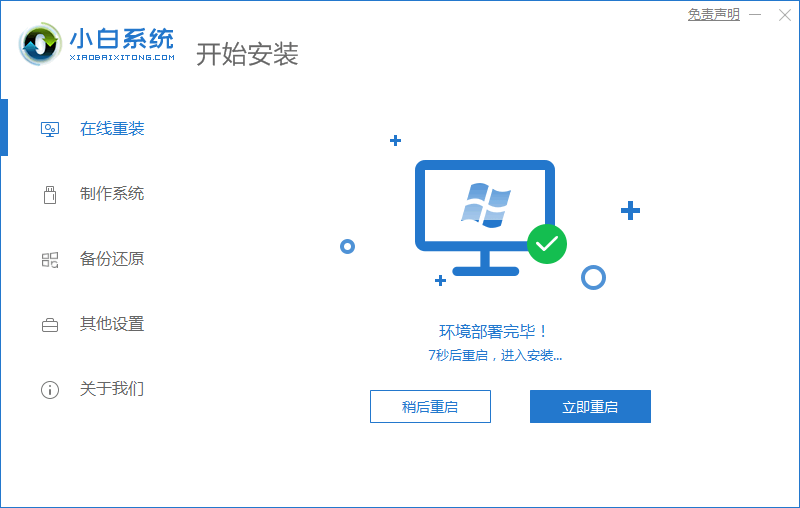
5、进入启动管理器界面,选择第二项回车。
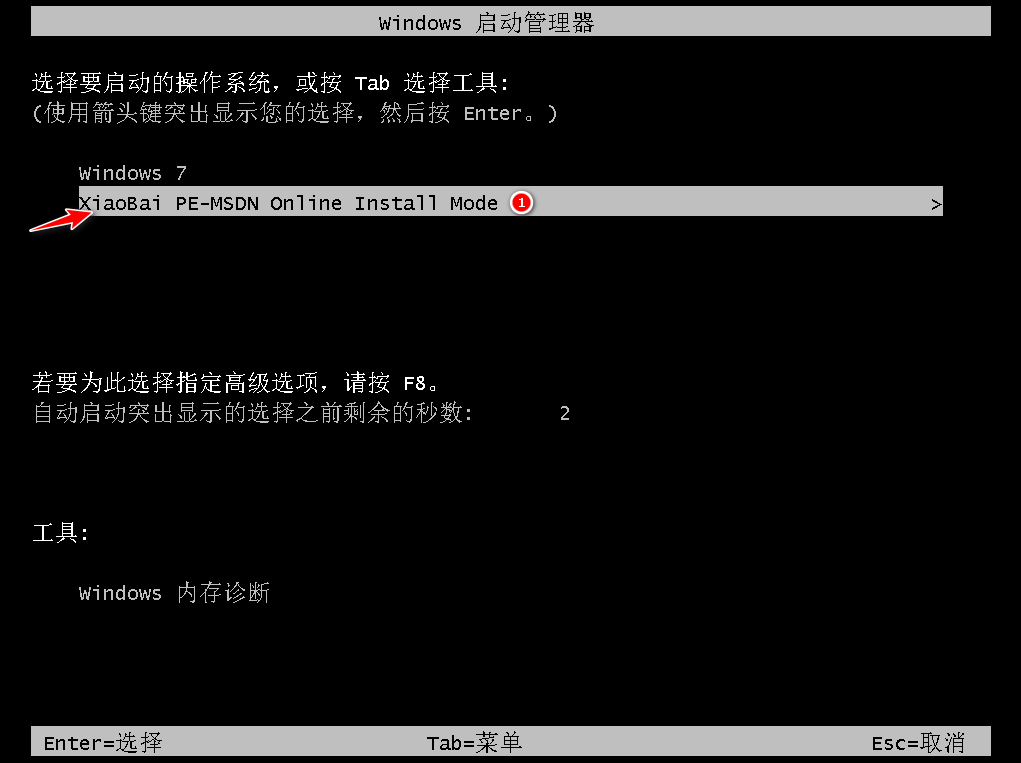
6、等待系统自动安装。
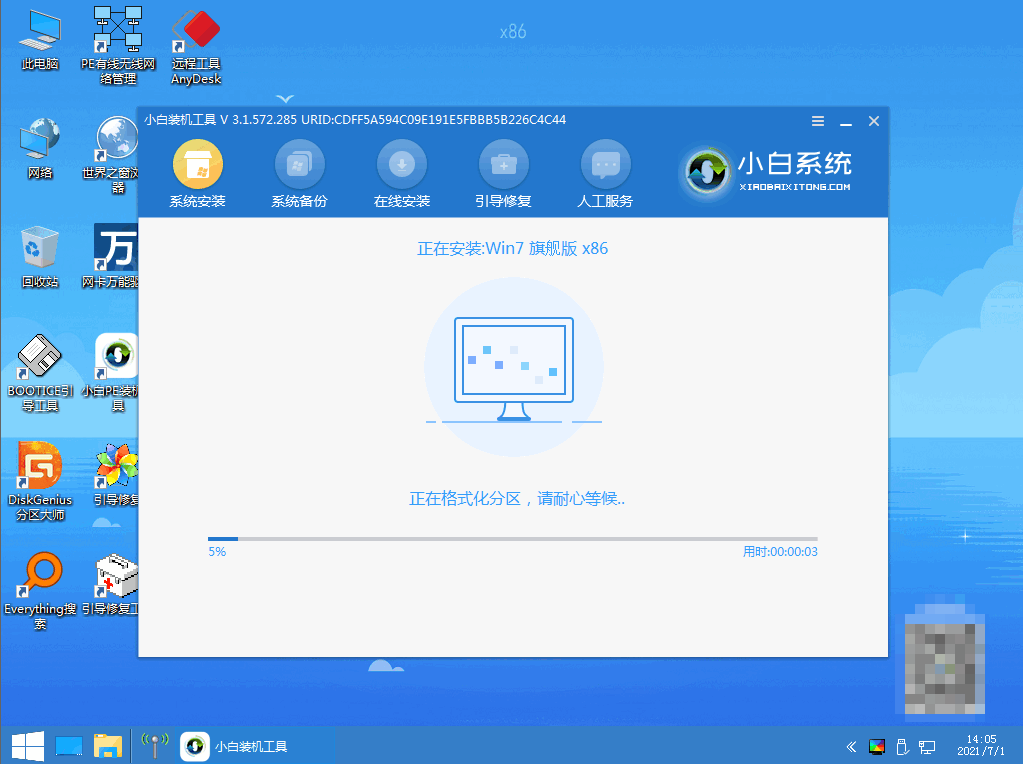
7、进入引导修复工具界面后,在C盘前打勾,点击确定。
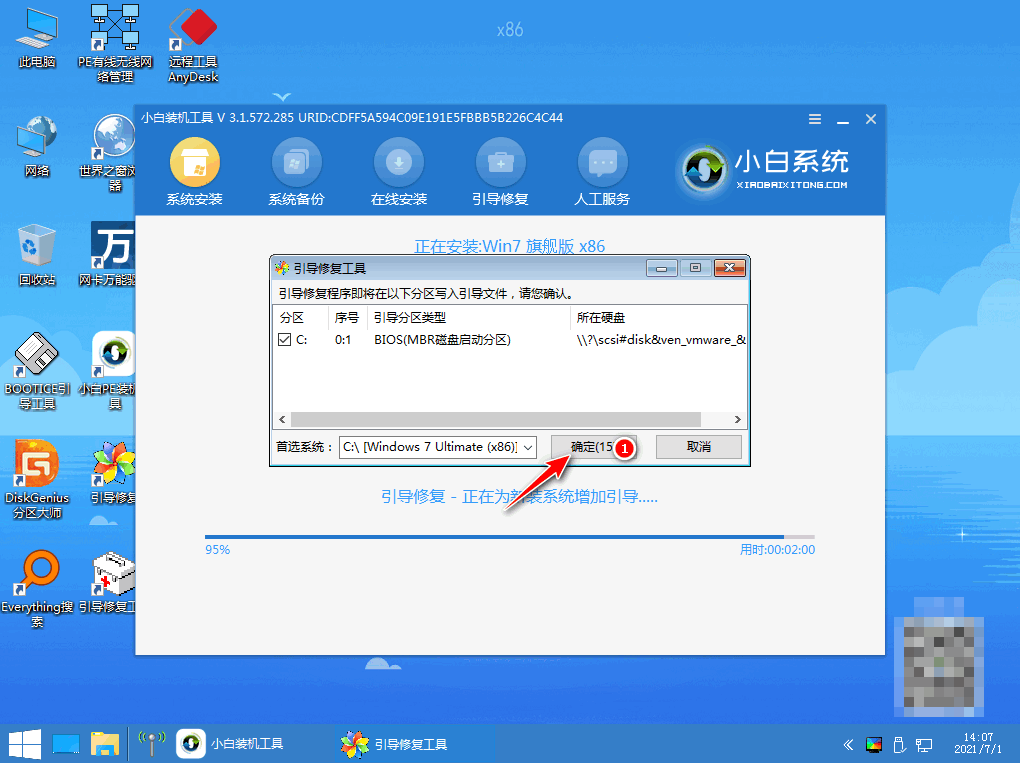
8、弹出提示会写PE菜单时,点击确定。
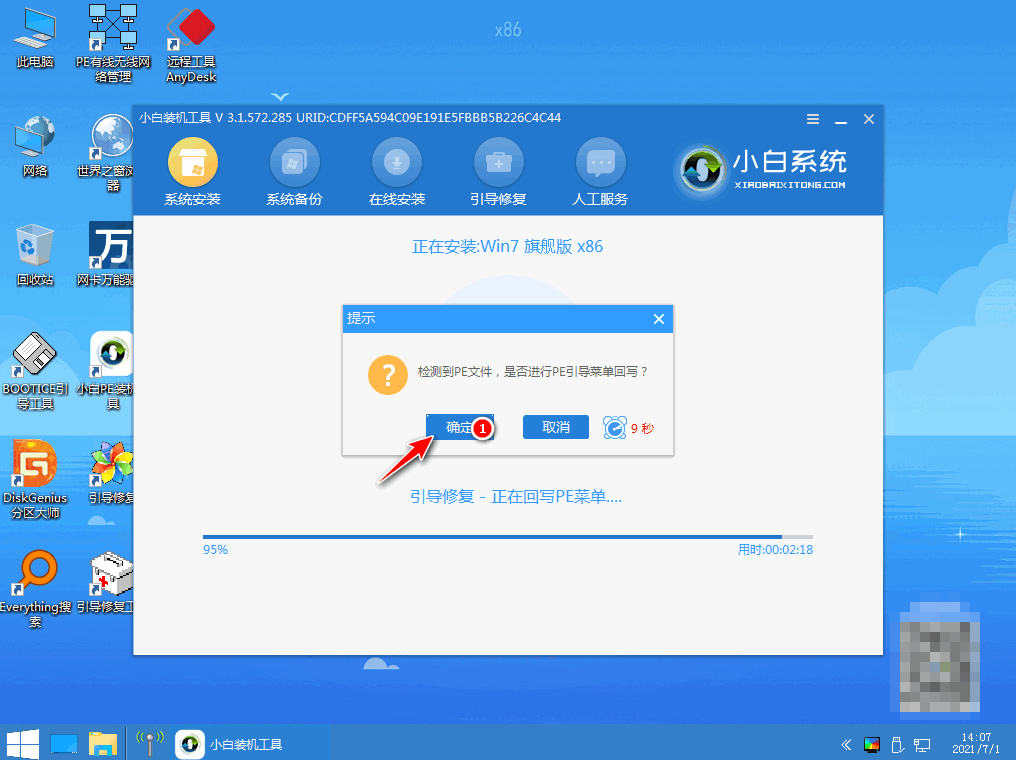
9、提示系统安装完成后点击立即重启。
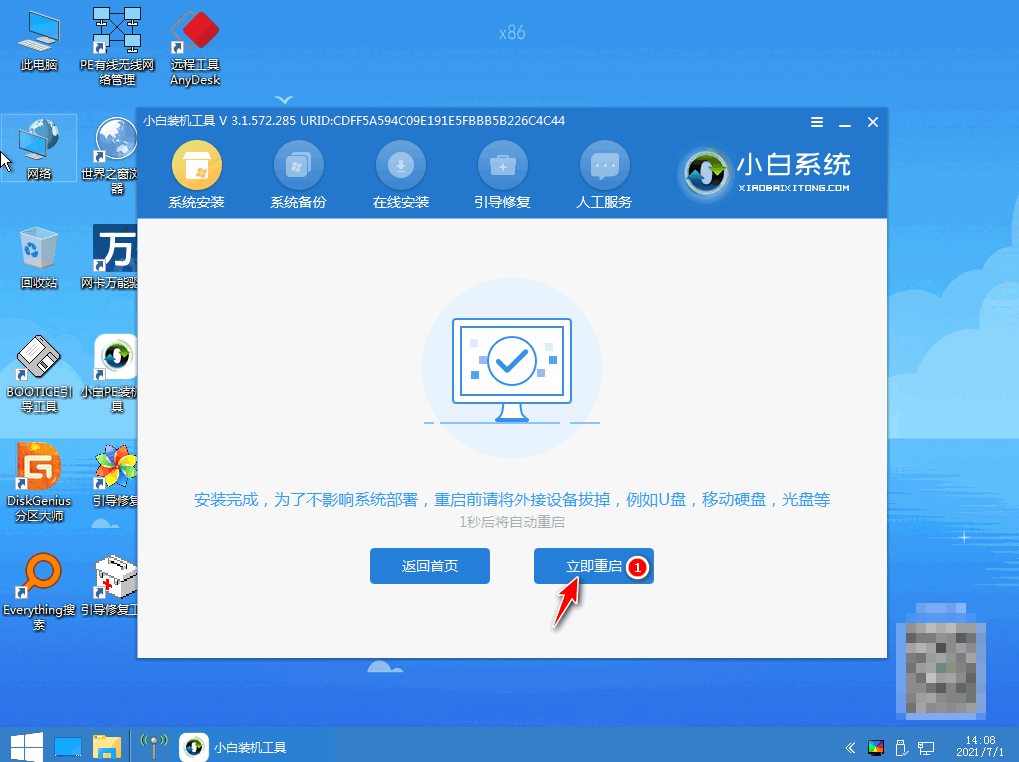
10、再次进入启动管理器,选择windows7,回车。
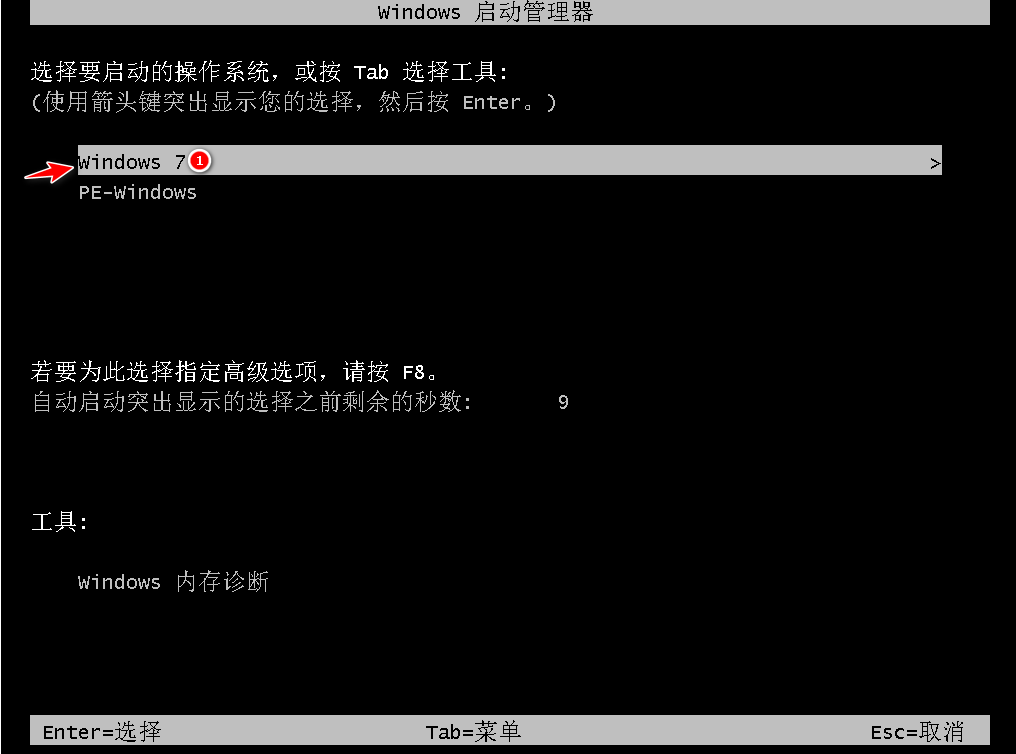
11、进入系统桌面,完成。
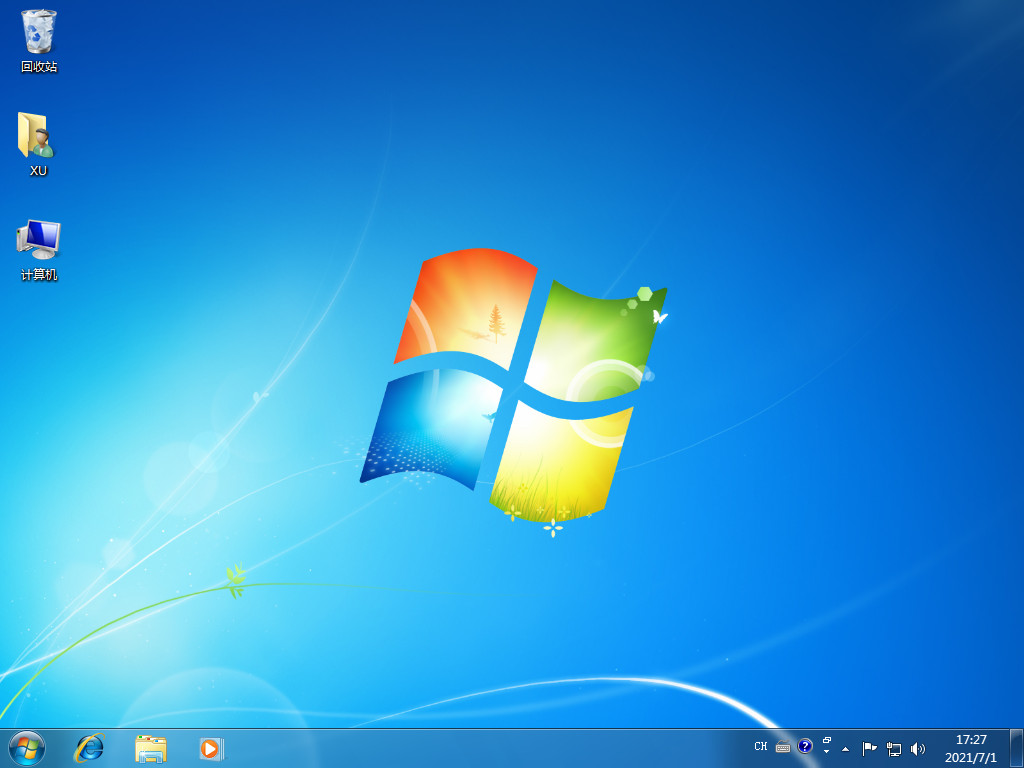
方法三:使用装机吧装机工具在线重装系统win7
1、下载装机吧工具,打开后点击在线重装,选择要安装的系统版本,点击下一步。
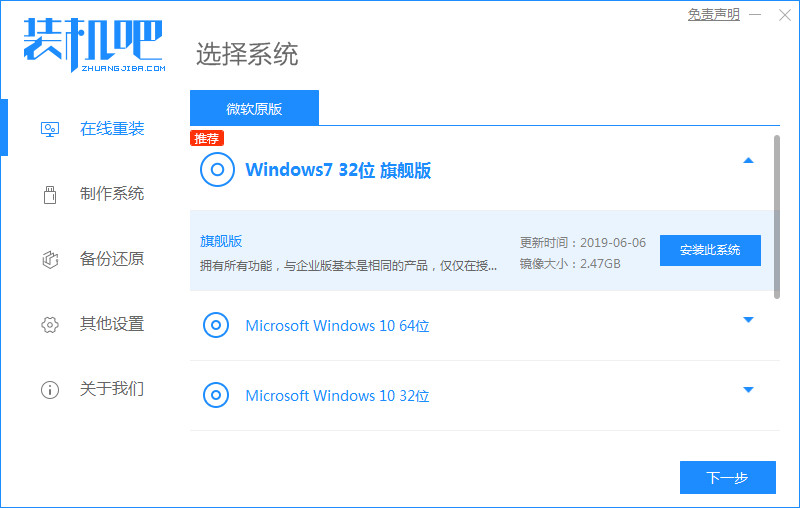
2、勾线好要同时安装的其他应用程序。
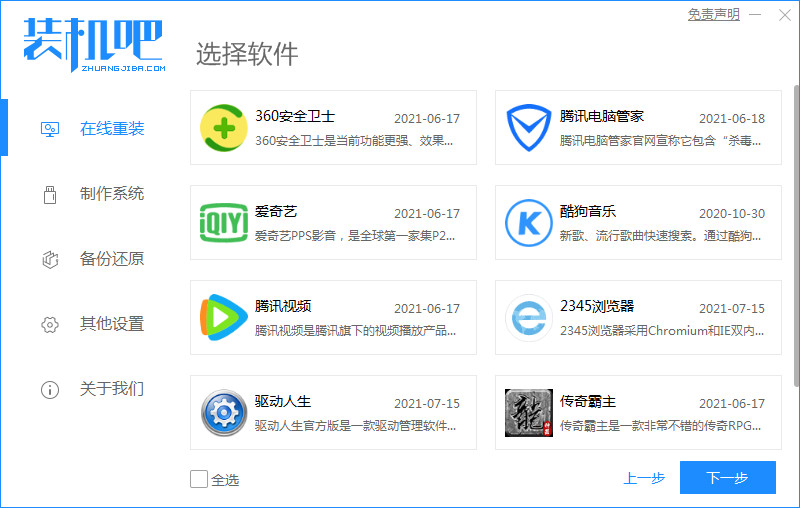
3、等待下载安装系统所需要的各种资源。

4、下载完毕后进入安装环境部署,提示部署结束后点击立即重启。
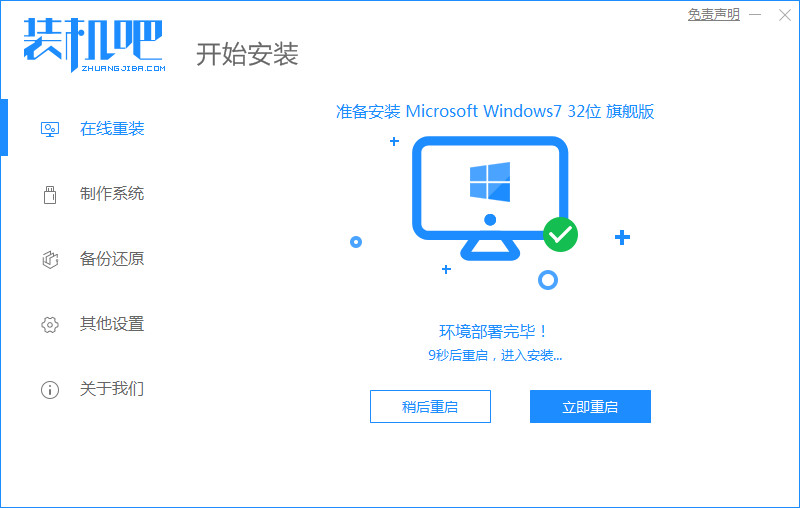
5、进入到启动管理器页面,选择第二项,回车。
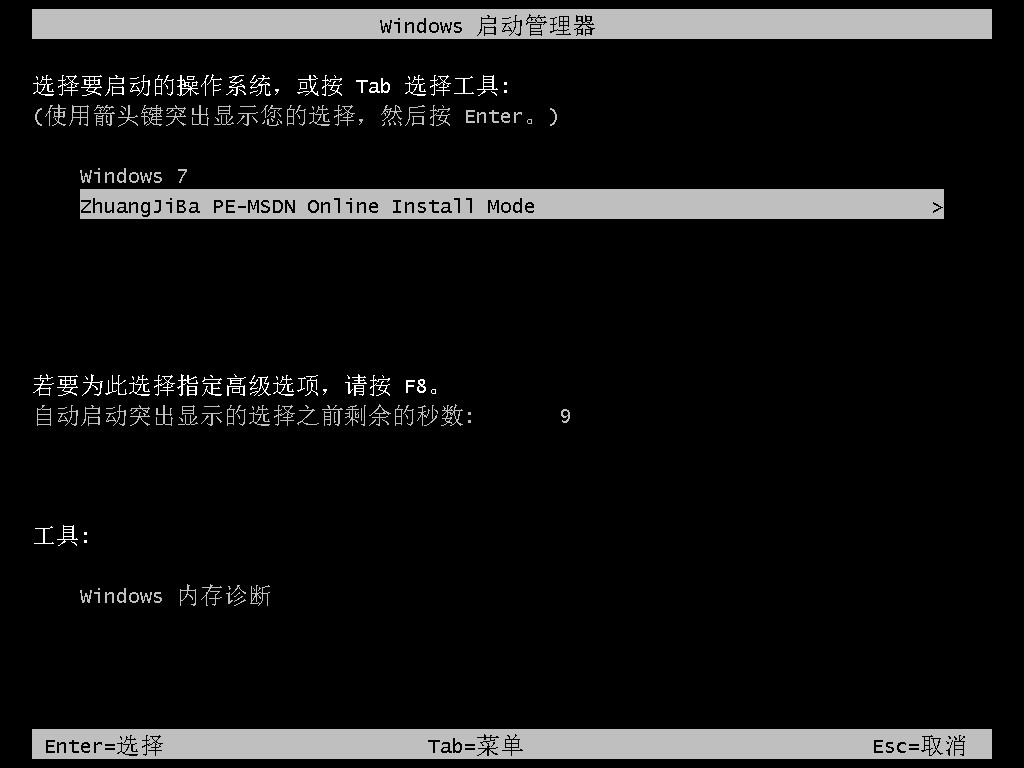
6、等待系统自动安装。
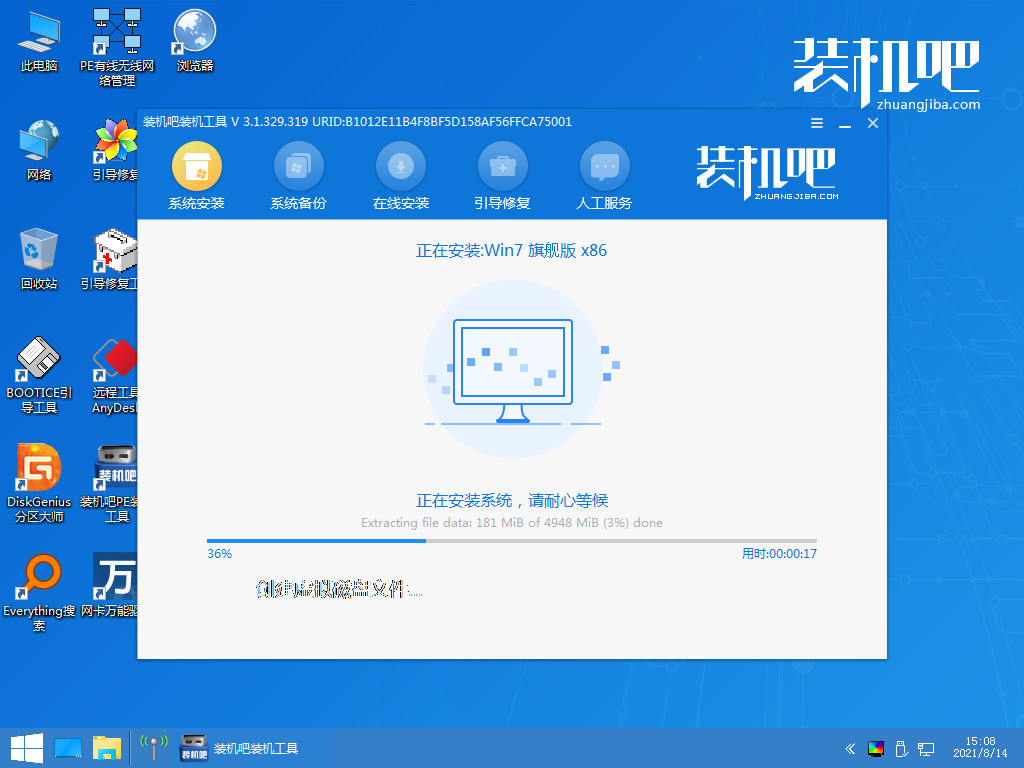
7、引导修复工具界面在C盘前打勾,点击确定。

8、电脑进入重启状态,等待即可。
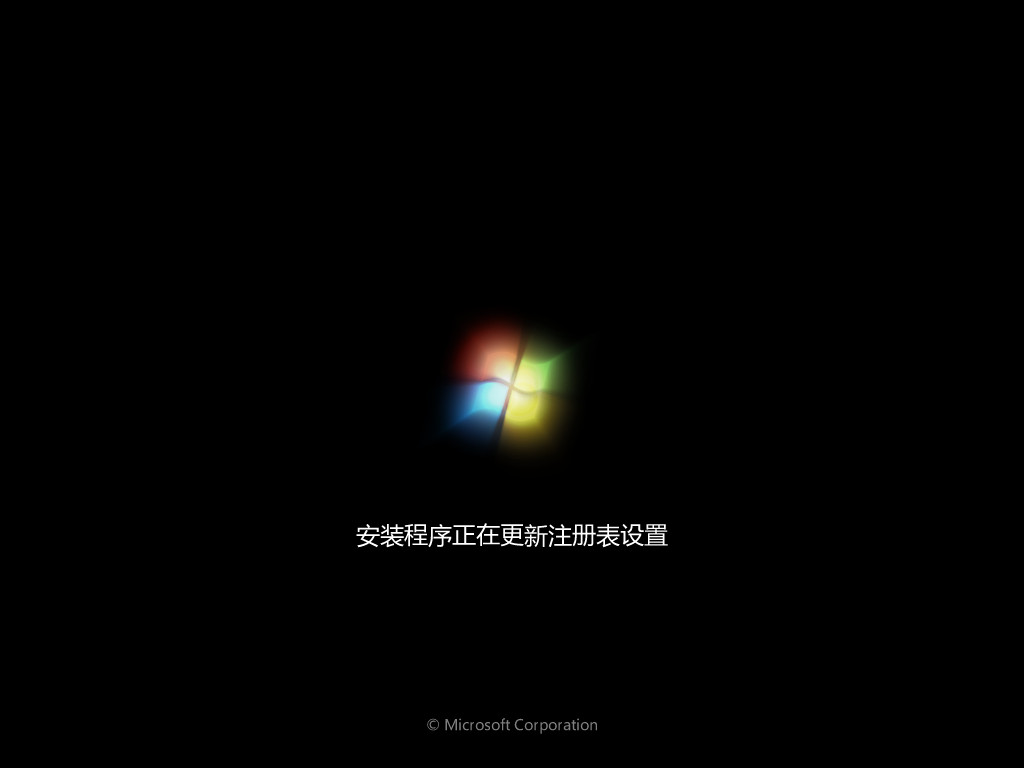
9、重启后进入到系统桌面,新系统安装完成。
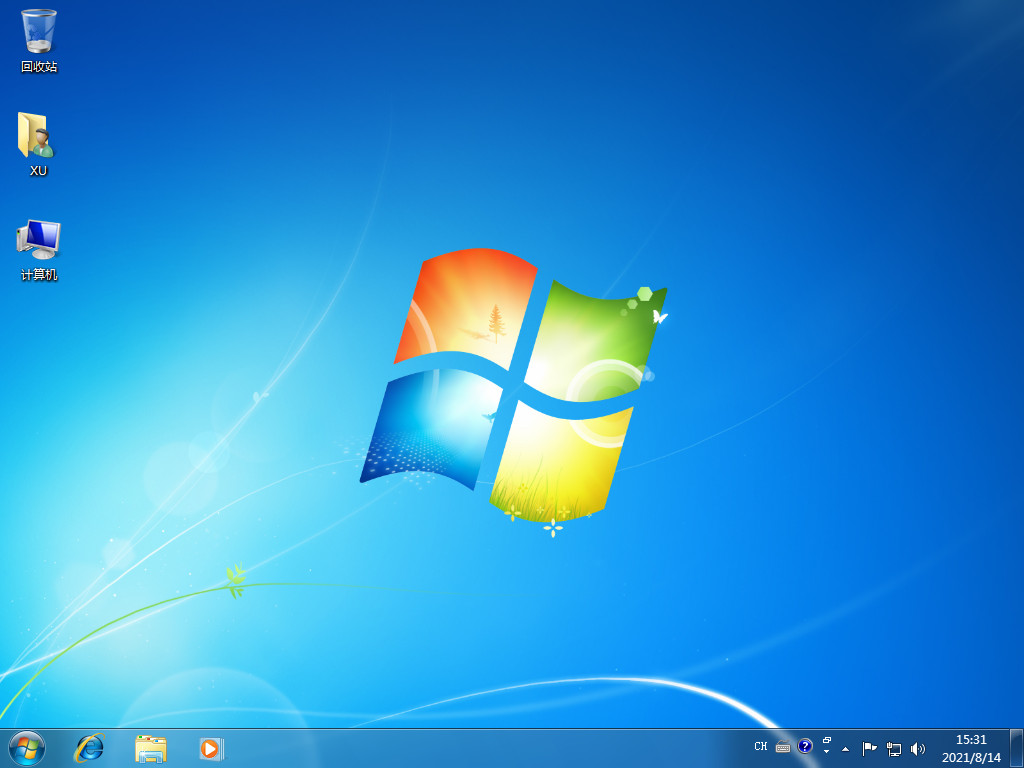
总结:
1、使用咔咔装机工具在线重装win7
2、使用小白一键重装系统在线重装win7
3、使用装机吧装机工具在线重装系统win7
 有用
26
有用
26


 小白系统
小白系统


 1000
1000 1000
1000 1000
1000 1000
1000 1000
1000 1000
1000 1000
1000 1000
1000 1000
1000 1000
1000猜您喜欢
- 小编教你盘点8款最好用的免费远程桌面..2017/11/02
- 电脑win7硬盘安装教程步骤2021/04/06
- win7系统重装软件推荐2021/08/02
- 频率超出范围,小编教你显示器频率超出..2018/09/01
- 电脑如何重装系统win72023/04/07
- 笔记本电脑不能关机,小编教你笔记本无..2018/04/19
相关推荐
- win7硬盘安装原版方法2020/09/15
- win7旗舰版激活工具怎么使用..2022/05/22
- cad2012,小编教你cad2012安装失败怎么..2018/07/15
- win7系统在哪里可以下载安装..2020/10/29
- 运行内存,小编教你如何扩大电脑的运行..2018/04/24
- windows7系统安装教程图解2022/07/10

















